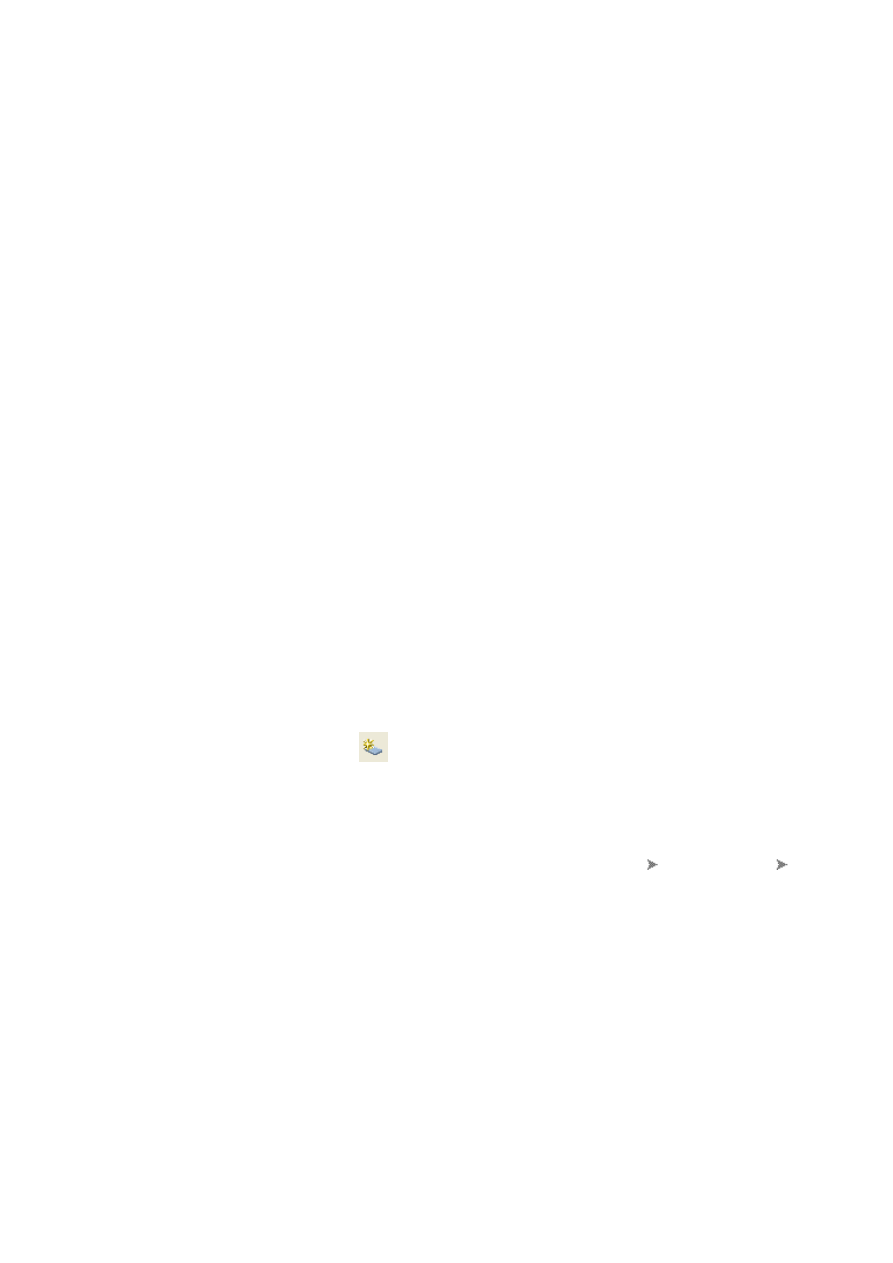
________________________________________________________________Elementy Grafiki Inżynierskiej – C8
____________________________________________________________________________________________1
Elementy Grafiki In
ż
ynierskiej –
ć
wiczenia 8
Warstwy
1. Warstwy
Odpowiedni podział obiektów w tworzonym projekcie jest bardzo istotnym elementem
warunkującym poprawne utworzenie rysunku. W tym celu są stosowane tzw. warstwy. Posiadają
one m.in. następujące cechy:
-
warstwy są odpowiednikiem kalek stosowanych do ręcznego rysowania,
-
są one ważnym narzędziem porządkującym dane w rysunkach programu AutoCAD,
-
umożliwiają grupowanie tych samych elementów na jednej warstwie ,
-
podczas stosowania warstw konieczny jest rozsądny podział obiektów na poszczególne
warstwy,
-
podczas stosowania warstw konieczne ustalenie jakie kolory oraz jakie rodzaje linii zostaną
przydzielone każdej warstwie,
-
warstwy posiadają nazwy. W każdym rysunku istnieje warstwa "0" – tzw. warstwa zerowa,
-
wszystkie warstwy z rysunku można usunąć oprócz warstwy zerowej,
-
podczas stosowania warstw konieczne jest czytelne nazywanie warstw,
-
przed utworzeniem obiektów należy wybrać warstwę, na której będą tworzone obiekty.
Warstwa ta nazywana jest warstwą bieżącą,
-
przykłady warstw: instalacja elektryczna, instalacja CO, instalacja gazowa...
2. Tworzenie warstwy
Niezależnie od tego czy podczas rysowania posługujemy się warstwami, w rysunku musi istnieć
warstwa „0”. Zatem jeśli nie utworzyliśmy żadnej nowej warstwy, to wszystkie obiekty będą
utworzone na warstwie 0. Pożądane jest jednak abyśmy, nawet w przypadku prostych rysunków,
utworzyli nową warstwę, na której będziemy umieszczać obiekty. W tym celu należy:
-
otworzyć okno
Mened
ż
era cech warstw (
z karty
Narz
ę
dzia główne
panel
Warstwy
Mened
ż
er wła
ś
ciwo
ś
ci warstw
lub po wpisaniu polecenia
warstwa
w oknie poleceń
)
-
kliknąć ikonę
Nowa warstwa
i podać nazwę warstwy,
-
określić kolor obiektów, które będą znajdować się na danej warstwie,
-
przypisać odpowiedni rodzaj linii i jej szerokość,
-
określić w jaki sposób obiekty znajdujące się na danej warstwie będą drukowane.
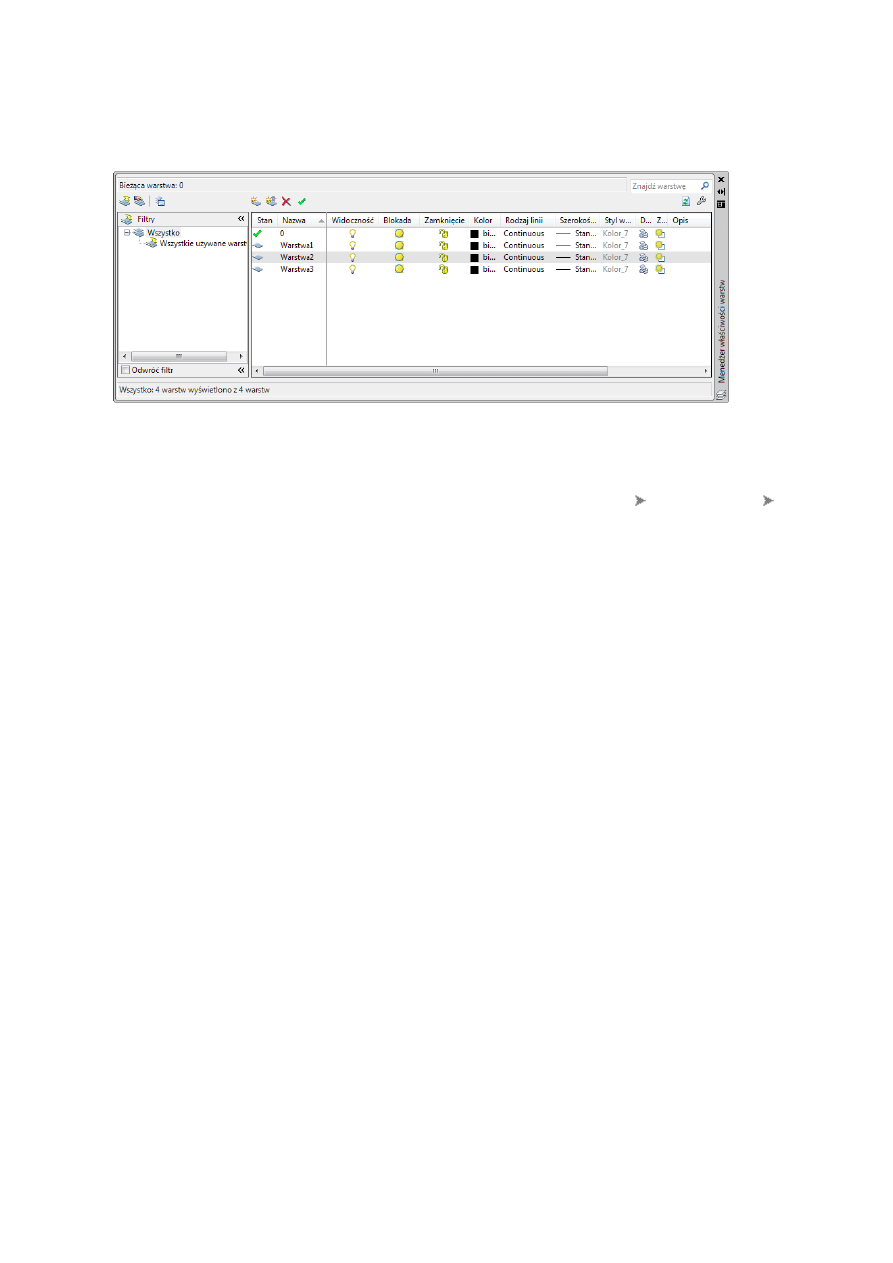
________________________________________________________________Elementy Grafiki Inżynierskiej – C8
____________________________________________________________________________________________2
3. Usuwanie warstwy
W programie mamy możliwość również usuwania warstw. W tym celu należy:
-
otworzyć okno
Mened
ż
era cech warstw (
z karty
Narz
ę
dzia główne
panel
Warstwy
Mened
ż
er wła
ś
ciwo
ś
ci warstw
lub po wpisaniu polecenia
warstwa
w oknie poleceń
)
-
wcisnąć przycisk
Usu
ń
warstw
ę
.
Uwaga - warstwa może być usunięta, jeśli nie ma żadnych obiektów w danej warstwie.
4. Sterowanie warstwami
Ogromną zaletą warstw jest możliwość ustawiania dla nich właściwości. Należą do nich:
-
Widoczno
ść
– możliwość wyłączenia lub włączenia widoczności warstwy (tzn.
widoczności wszystkich obiektów znajdujących się na danej warstwie),
-
Blokada
– możliwość wyłączenia lub włączenia widoczności warstwy gdy warstwa ma
być niewidoczna przez dłuższy czas. Odblokowanie zablokowanej warstwy powoduje
automatyczną regenerację rysunku, co trwa dłużej niż włączenie warstwy po wyłączeniu.
-
Zamkni
ę
cie
– uniemożliwienie edycji obiektów z danej warstwy. Obiekty na zamkniętej
warstwie mogą nadal być przydatne w operacjach, które jednak nie zmodyfikują tych
obiektów. Na obiektach znajdujących się na zamkniętej warstwie działają tryby
lokalizacji i charakterystyczne punkty tych obiektów, które mogą być wykorzystane w
precyzyjnym rysowaniu innych obiektów.
-
Kolor
– możliwość wybrania koloru w jakim będą tworzone nowe obiekty na danej
warstwie.
-
Szeroko
ść
linii
– możliwość wybrania szerokości linii jaką będą posiadały nowe obiekty
na danej warstwie.
-
Rodzaj linii
– możliwość wybrania rodzaju linii jaką będą posiadały nowe obiekty na
danej warstwie.
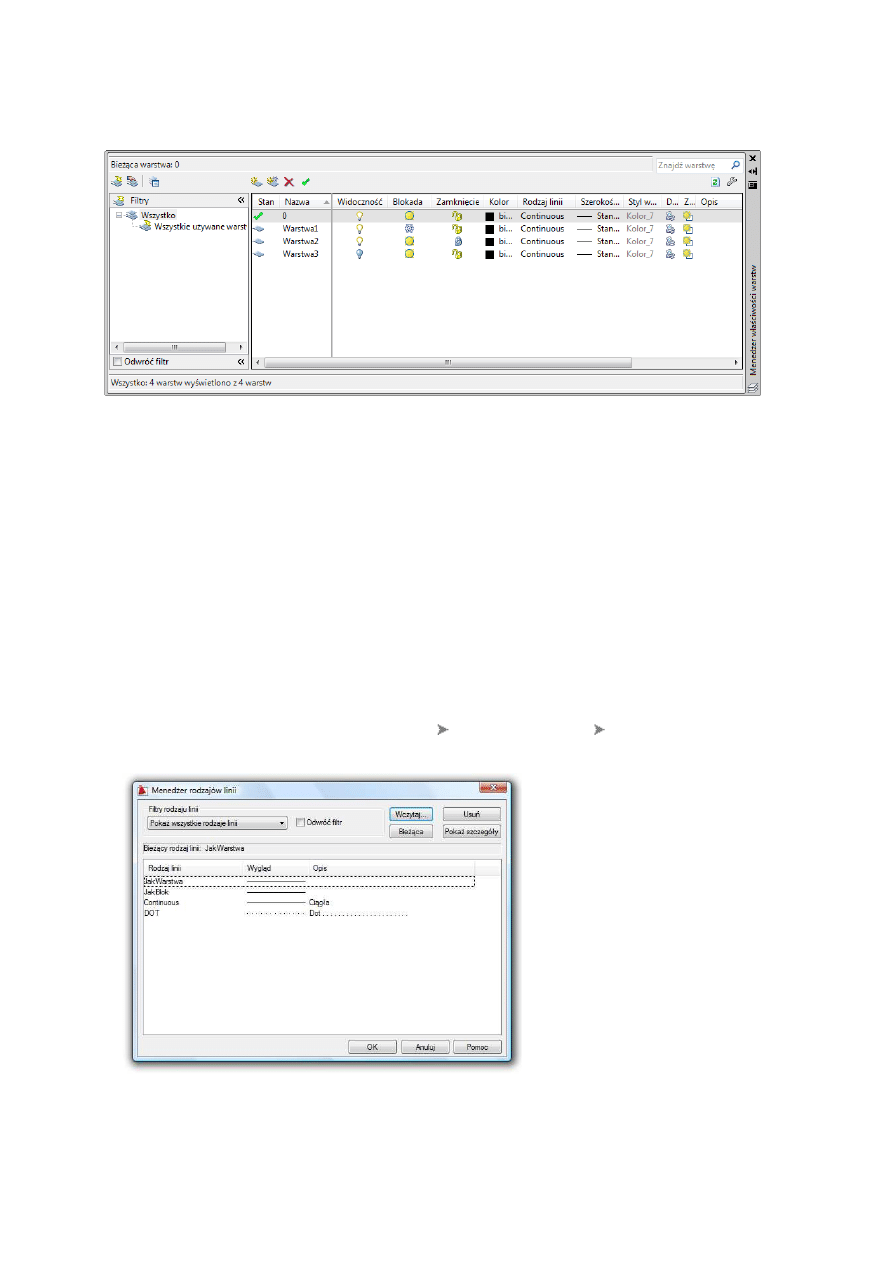
________________________________________________________________Elementy Grafiki Inżynierskiej – C8
____________________________________________________________________________________________3
5. Linie
W rysunkach technicznych często są stosowane różne rodzaje linii. Konieczność stosowania
różnych rodzajów linii wynika z ich znaczenia na rysunku i została zdefiniowana m.in. w
normach. Tworząc rysunki techniczne powinniśmy przestrzegać stosowania odpowiednich
rodzajów linii do odpowiednich zastosowań.
Linie w programie AutoCAD mają kilka własności:
-
ze wszystkimi obiektami programu AutoCAD narysowanymi na tej samej warstwie można
skojarzyć jeden rodzaj linii lub rodzaje linii można przypisać indywidualnie do obiektów.
-
można posłużyć się każdym ze standardowych rodzajów linii, które oferuje program
AutoCAD lub utworzyć własne,
-
aby zastosować rodzaj linii, należy najpierw wczytać go do rysunku za pomocą
Mened
ż
era
rodzajów linii (
z karty
Narz
ę
dzia główne
panel
Wła
ś
ciwo
ś
ci
Rodzaj linii
lub wpisując
rodzlin
). W tym celu:
-
w oknie
Mened
ż
er rodzajów linii
należy kliknąć przycisk
Wczytaj...
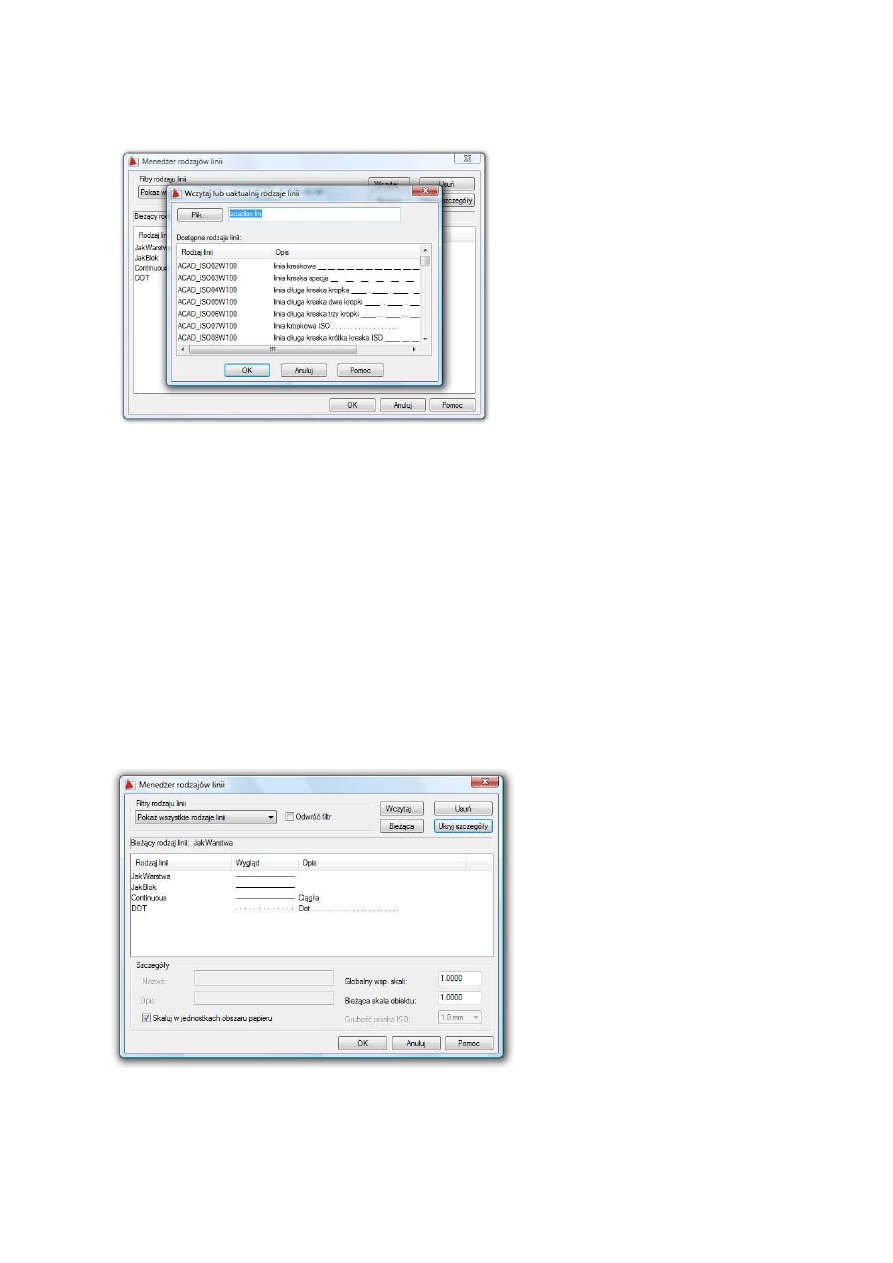
________________________________________________________________Elementy Grafiki Inżynierskiej – C8
____________________________________________________________________________________________4
-
w oknie dialogowym
Wczytaj lub uaktualnij rodzaje linii
należy wybrać odpowiedni
rodzaj lub rodzaje linii i zatwierdzić wybór przyciskiem
OK.
-
w
Mened
ż
erze rodzajów linii
jest dostępnych kilka opcji skalowania rodzaju linii
(dostępnych po wciśnięciu przycisku
Poka
ż
szczegóły
).
6. Skalowanie rodzajów linii
Z wykorzystaniem różnych rodzajów linii wiąże się problem ich skalowania. Chodzi o to, jak
będzie wyglądać wzór z jakiego jest zbudowana linia np. przy powiększaniu widoku lub
przygotowywaniu do wydruku.
Podczas skalowania widoków w rzutniach arkusza mogą wyniknąć niezgodności w wyglądzie
rodzajów linii. W nieciągłych rodzajach linii długość kresek i kropek oraz odstępy między nimi,
mogą się zwiększyć lub zmniejszyć.
Skalowanie rodzajów linii można ustalić względem modelu lub skali arkusza, albo zachować ich
wygląd bez względu na skalę powiększenia. Obszar
Szczegóły
w
Mened
ż
erze rodzajów linii
umożliwia sterowanie skalą rodzaju linii w rzutniach arkusza.
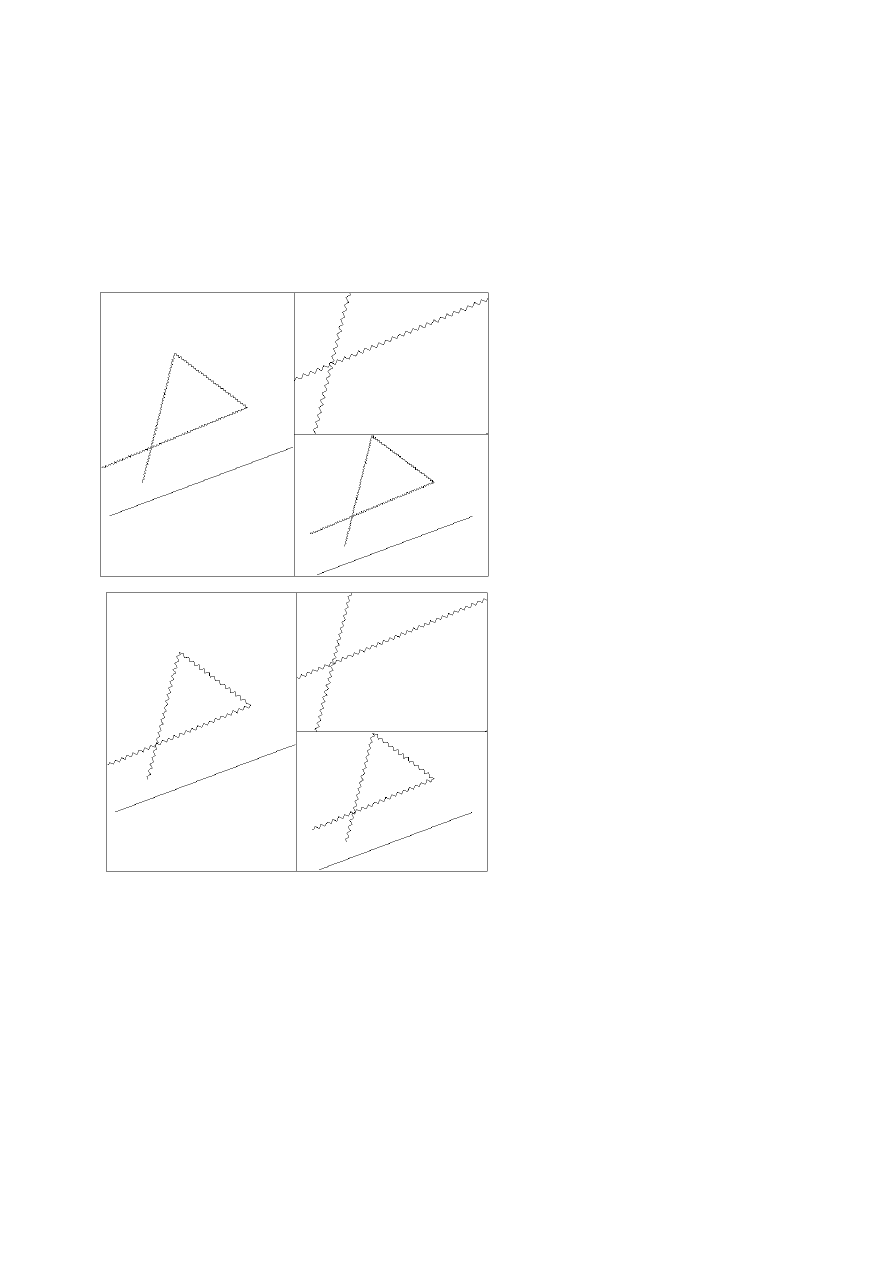
________________________________________________________________Elementy Grafiki Inżynierskiej – C8
____________________________________________________________________________________________5
Okno to zawiera następujące ustawienia:
- Globalny współczynnik skali
. Ustala globalny współczynnik skali dla wszystkich
rodzajów linii.
- Bie
żą
ca skala obiektu.
Ustala skalę rodzaju linii dla nowo tworzonych obiektów.
- Skaluj w jednostkach obszaru papieru
. Skaluje rodzaje linii identycznie w obszarach
papieru i modelu.
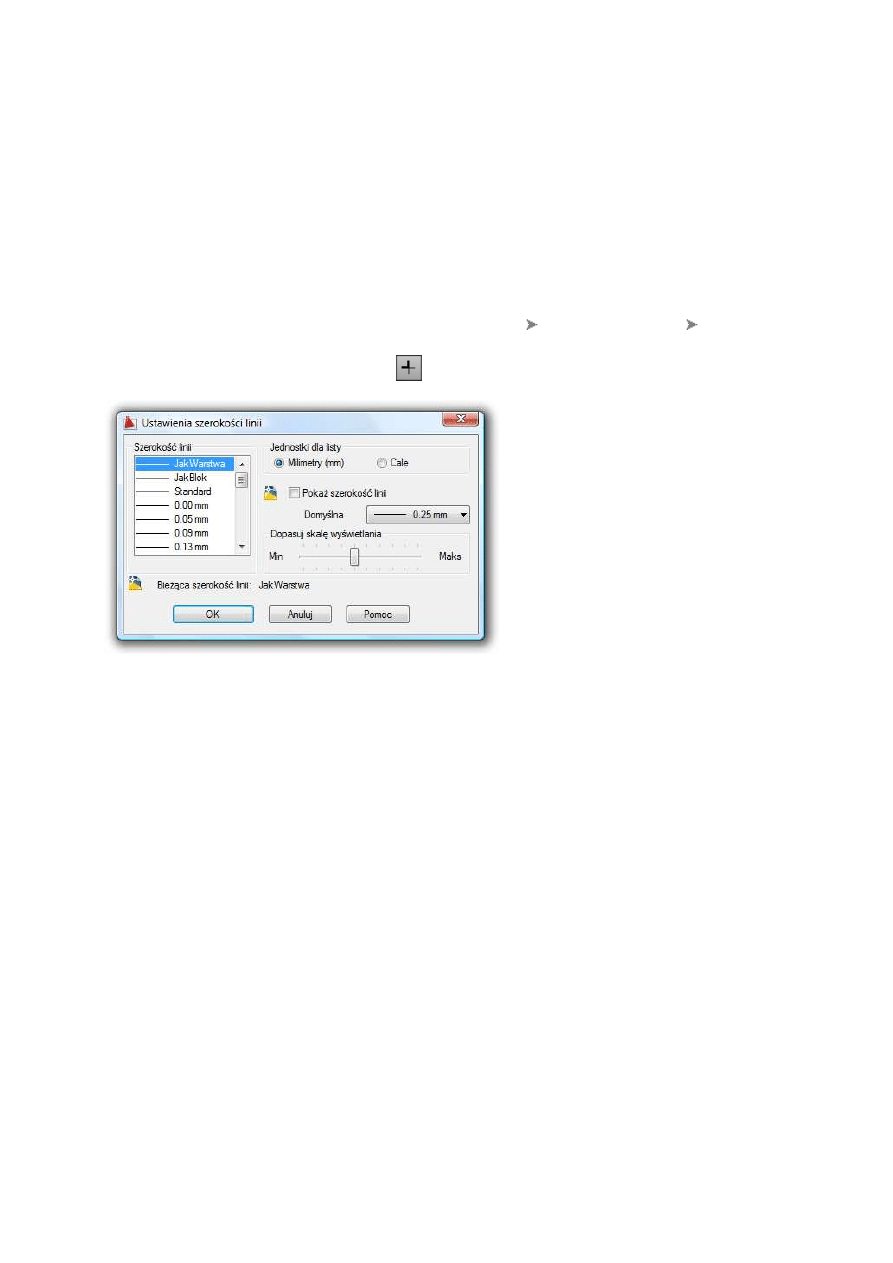
________________________________________________________________Elementy Grafiki Inżynierskiej – C8
____________________________________________________________________________________________6
7. Przypisywanie szeroko
ś
ci linii
Oprócz ustalenia rodzaju linii mamy możliwość wyboru szerokości linii. Używając właściwości
szerokości linii, można tworzyć grube i cienkie linie, aby pokazać przecięcia w przekrojach,
głębokość na elewacjach, linie wymiarowe i znaczniki oraz różnice grubości obiektu w
szczegółach. Szerokości linii nie zależą od aktualnej skali wyświetlania. Obiekty z szerszymi
liniami wyświetlane są z określoną szerokością linii niezależnie od skali wyświetlania. Aby
uaktywnić wyświetlanie różnych grubości linii należy w okienku dialogowym
Ustawienia
szeroko
ś
ci linii (
dostępnym z karty
Narz
ę
dzia główne
panel
Wła
ś
ciwo
ś
ci
Szeroko
ść
linii
lub wpisując
szerlin
)
zaznaczyć pole
Poka
ż
szeroko
ść
linii
lub na dolnej belce
programu wcisnąć ikonę
Szeroko
ść
linii
.
Właściwości obiektów
8. Wła
ś
ciwo
ś
ci obiektów
Wszystkie obiekty utworzone w programie AutoCAD mają pewne właściwości. Właściwości
obiektu są to ustawienia decydujące o wyglądzie i właściwościach geometrycznych obiektu.
Właściwości ogólne, wspólne dla wszystkich obiektów, to m.in.:
- Kolor
– określa kolor obiektu
,
- Skala rodzaju linii
– określa skalę rodzaju linii,
- Hiperł
ą
cze
– określa akcję możliwą do wykonania po zbliżeniu się do obiektu przy
wciśniętym klawiszu
Ctrl
,
- Warstwa
– określa warstwę na której znajduje się obiekt,
- Styl wydruku
– określa styl, według którego obiekt zostanie wydrukowany
,
- Szeroko
ś
ci linii
– określa szerokość linii obiektu,
- Rodzaj linii
– określa rodzaj linii z jakiego zbudowany jest obiekt,
- Grubo
ść
– określa grubość linii obiektu widoczną w przestrzeni 3D.
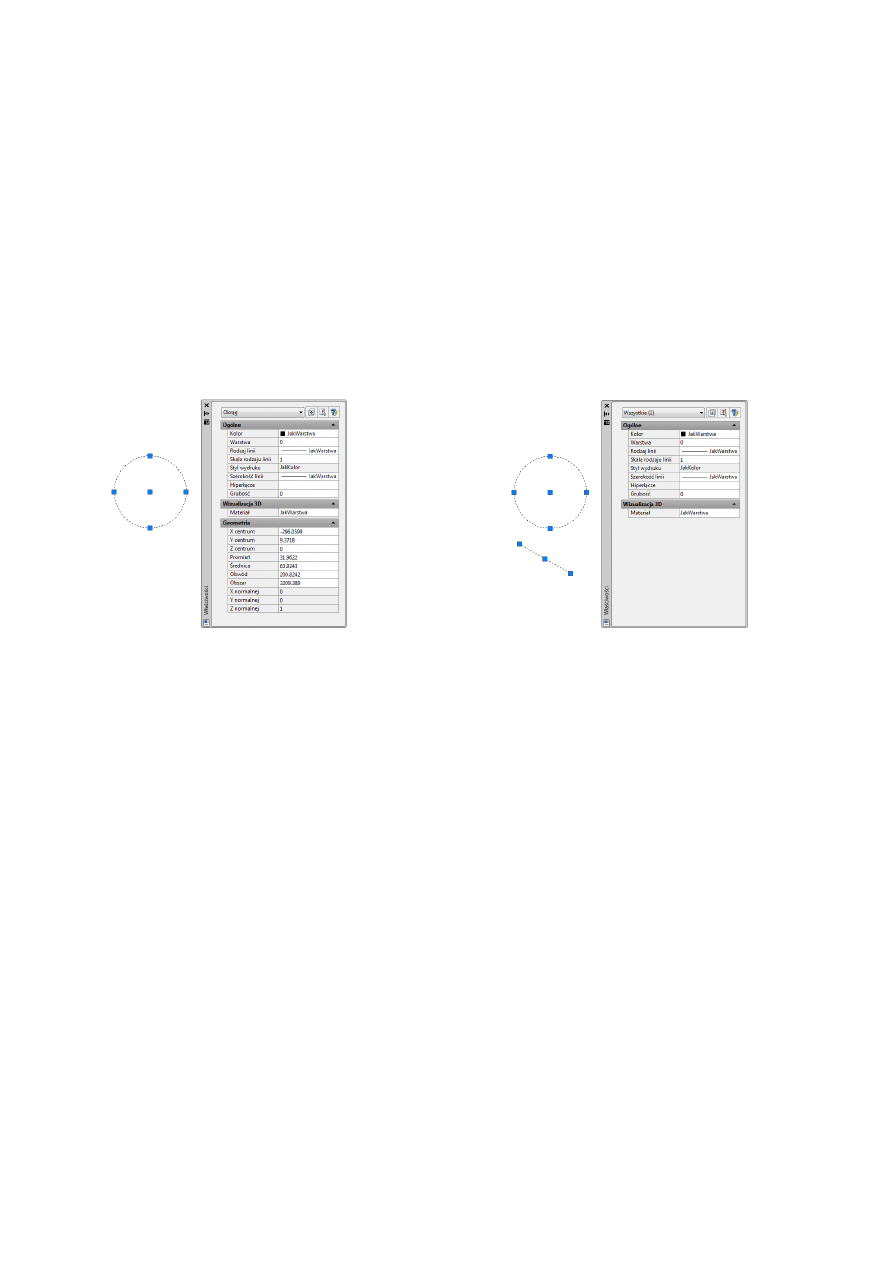
________________________________________________________________Elementy Grafiki Inżynierskiej – C8
____________________________________________________________________________________________7
9. Paleta wła
ś
ciwo
ś
ci
Paleta właściwości, dostępna po wciśnięciu prawego klawisza myszy w obszarze roboczym i
wybraniu
Wła
ś
ciwo
ś
ci
, działa w następujący sposób:
-
jeśli nie wybrano żadnych obiektów, na palecie właściwości wyświetlane są bieżące
domyślne ustawienia właściwości; właściwości domyślne można ustawić dla wszystkich
nowo tworzonych obiektów,
-
po zaznaczeniu obiektu, na palecie właściwości wyświetlane są właściwości tego obiektu,
które można zmienić,
-
po zaznaczeniu wielu obiektów, na palecie właściwości wyświetlane są wszystkie
wspólne właściwości, które można zmienić.
10. Przypisywanie wła
ś
ciwo
ś
ci do obiektu
Zasadniczo właściwościami linii (kolor, rodzaj oraz szerokość) powinniśmy sterować za pomocą
właściwości warstwy na której obiekt się znajduje. Jednak właściwości obiektu obejmują nie
tylko te trzy atrybuty. Aby poznać bądź zmodyfikować właściwości obiektu należy:
-
wybrać obiekt i kliknąć prawym klawiszem myszy,
-
z menu wybrać
Wła
ś
ciwo
ś
ci,
-
zbiór dostępnych właściwości jest zależny od typu obiektu,
-
wiele z tych właściwości może być zmienione poprzez podanie nowej wartości,
-
dla atrybutów typu kolor, rodzaj i szerokość linii odpowiednią wartość można przypisać za
pomocą jednego z poniższych sposobów:
- JakWarstwa –
właściwości są takimi, jakie są przypisane do warstwy na której znajduje
się obiekt.
- Indywidualnie –
właściwości są przypisane do poszczególnych obiektów, niezależnie od
ustawień warstwy, na której zostały narysowane.
Tworzenie obiektów z ustawieniami jak dla warstwy ma taką zaletę, że jeśli zmienimy np. kolor
obiektów warstwy w
M
ENED
Ż
ERZE CECH WARSTW
to zmieni się kolor dla wszystkich obiektów,
które dziedziczą to ustawienie z warstwy. Jeśli któryś z obiektów miał „ręcznie” zmienione
ustawienia, to wprowadzone zmiany nie będą dotyczyć tych zmienionych ustawień.
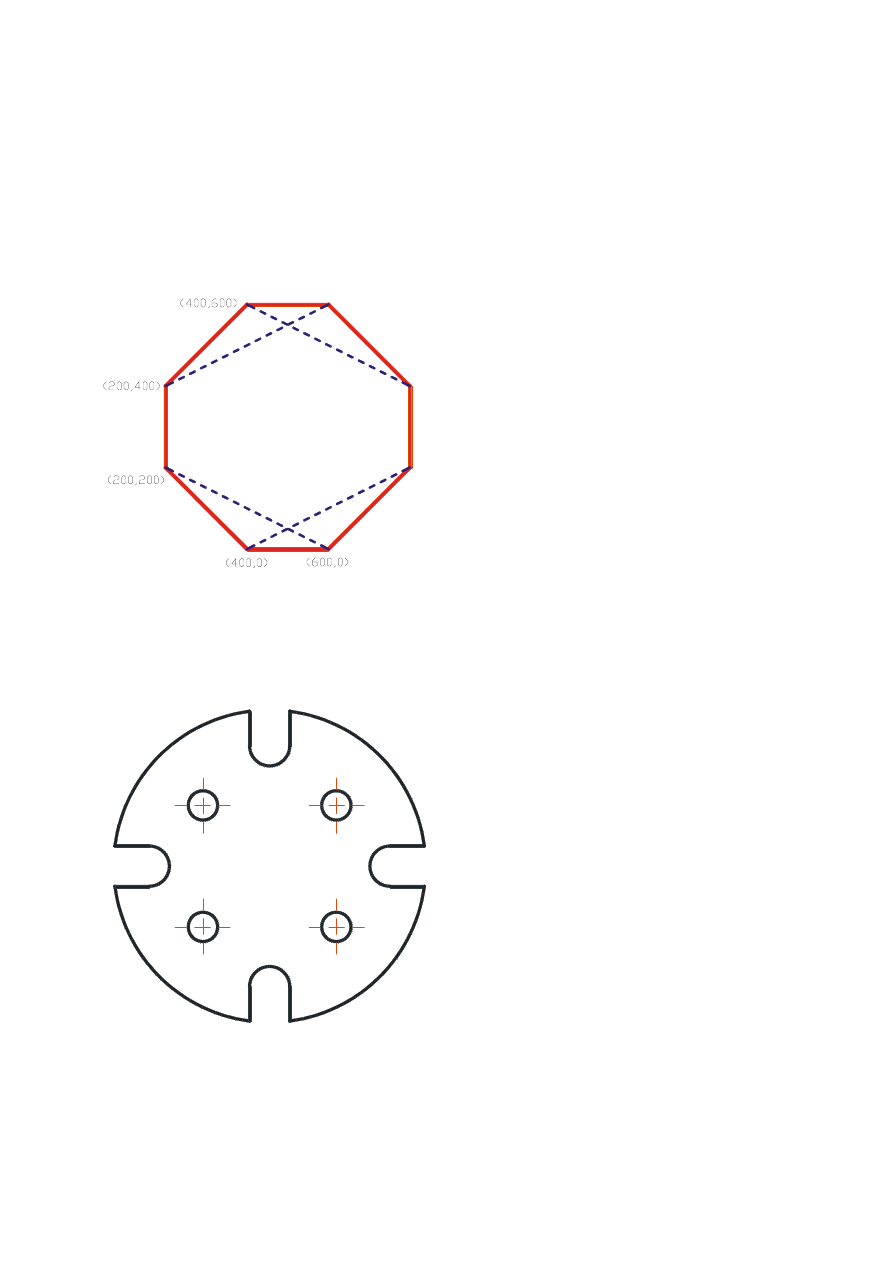
________________________________________________________________Elementy Grafiki Inżynierskiej – C8
____________________________________________________________________________________________8
Ć
wiczenia
Zadanie 1
Wykonaj poniższy rysunek – narysuj wszystkie obiekty, oprócz współrzędnych punktów.
Zadanie 2
Wykonaj poniższy rysunek.
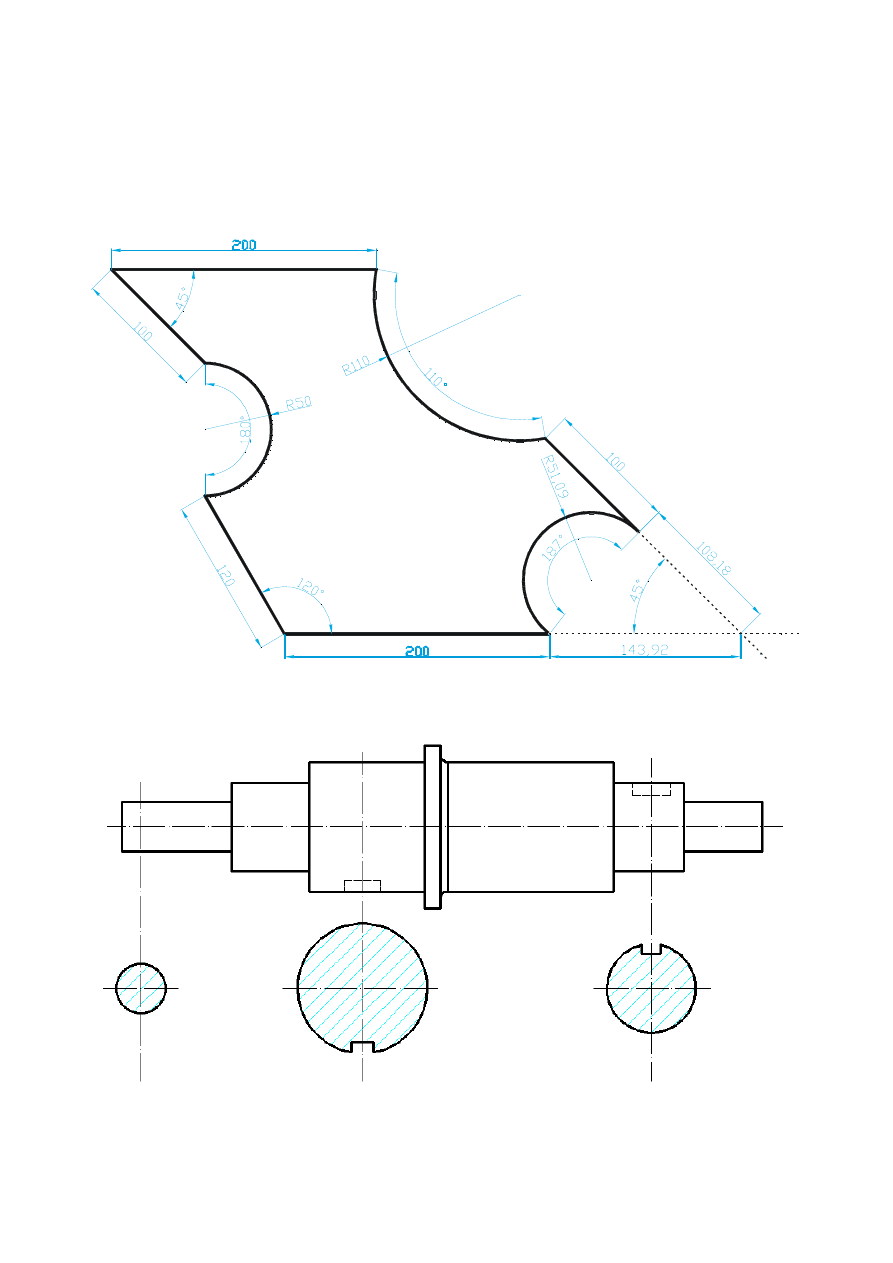
________________________________________________________________Elementy Grafiki Inżynierskiej – C8
____________________________________________________________________________________________9
Zadanie 3
Wykonaj poniższy rysunek.
Zadanie 4
Wykonaj poniższy rysunek (pomiń kreskowanie).
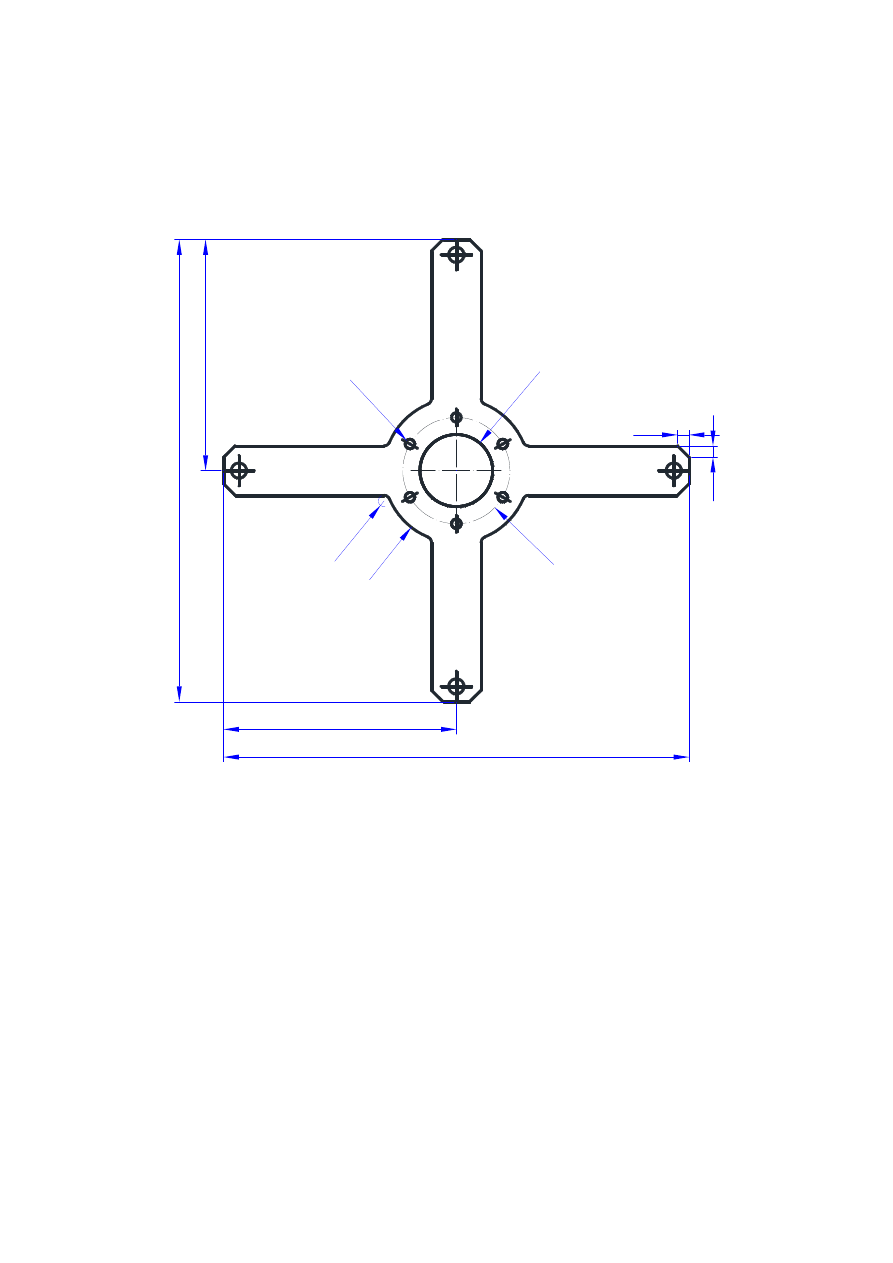
________________________________________________________________Elementy Grafiki Inżynierskiej – C8
____________________________________________________________________________________________10
Zadanie 5
Wykonaj poniższy rysunek.
R
14
R
1,
5
R
19
60,8
121,6
1
2
1
,6
6
0
,8
3
3
R
9,
5
R
1,2
5
Wyszukiwarka
Podobne podstrony:
Elementy grafiki inzynierskiej Nieznany
Elementy grafiki inzynierskiej Nieznany (3)
Elementy grafiki inzynierskiej Nieznany (2)
Elementy grafiki inzynierskiej Nieznany (8)
Elementy grafiki inzynierskiej Nieznany (5)
Elementy grafiki inzynierskiej Nieznany (4)
Elementy grafiki inzynierskiej Nieznany (7)
Elementy grafiki inzynierskiej c9
Podstawy Grafiki Inzynierskiej Nieznany
Geometria i Grafika Inzynierska Nieznany (2)
Elementy grafiki komputerowej i Nieznany
Elementy grafiki inzynierskiej c11
Elementy grafiki inzynierskiej c10
Elementy grafiki inzynierskiej c4
Geometria i grafika inzynierska Nieznany
Elementy grafiki inzynierskiej c7
więcej podobnych podstron